
Webmin یک کنترل پنل مبتنی بر وب است که در بسیاری از توزیع های لینوکس پشتیبانی می شود. این کنترل پنل یکی از پرطرفدارترین کنترل پنل های متن باز است که اغلب برای مدیریت حساب کاربری کاربران، مدیریت وب سرور، پیکربندی DNS، پیکربندی FTP و بسیاری دیگر از موارد استفاده می شود. Webmin یک کنترل پنل عالی است که به لطف قابلیت گسترش پذیر بودن آن بسیار محبوب شده است. Webmin با زبان Perl نوشته شده و رایگان است. متن باز بودن آن سبب شده است که به طور مداوم به روز رسانی شود. در این مقاله آموزش نصب webmin در اوبونتو 18.04 را به شما نشان خواهیم داد.
نصب webmin در اوبونتو 18.04
نصب webmin در اوبونتو 18.04 از دو طریق قابل انجام است. در ادامه هر دو روش را به شما آموزش خواهیم داد. مراحل نصب webmin در اوبونتو 18.04 به شرح زیر است :
1. از طریق SSH وارد سرور اوبونتو شوید.
از طریق SSH به عنوان کاربر ریشه (root) یا کاربری با دسترسی های مدیریتی وارد سرور مجازی اوبونتو شوید. این کار از طریق کد زیر امکان پذیر است :
ssh root@Server_IP_Address -p Port_number
فراموش نکنید که آدرس IP سرور و شماره ی پورت خود را در دستور بالا جایگزین نمایید.
2. تمامی پکیج ها را به روز رسانی کنید.
اولین کاری که پس از ورود برای نصب webmin در اوبونتو 18.04 باید انجام دهید این است که مطمئن شوید تمام پکیج های سیستم عامل به آخرین نسخه به روز رسانی شده اند :
sudo apt update sudo apt upgrade
3. نصب webmin از طریق پیکج ( راه اول)
در این راه ما با استفاده از پکیج های دبیان به نصب webmin در اوبونتو 18.04 می پردازیم. این روش برای دبیان، اوبونتو و سایر توزیع های لینوکس که مبتنی بر دبیان هستند، مناسب است.
از طریق دستور wget به دانلود پیکج Webmin خواهیم پرداخت :
wget http://prdownloads.sourceforge.net/webadmin/webmin_1.900_all.deb
پس از پایان دانلود باید برخی از متعلقات آن را نیز نصب کنیم.
sudo apt install perl libnet-ssleay-perl openssl libauthen-pam-perl libpam-runtime libio-pty-perl apt-show-versions python
پس از تکمیل دو فرآیند بالا می توانیم نصب webmin را از طریق دستور زیر ادامه دهیم :
sudo dpkg --install webmin_1.900_all.deb
webmin به طور خودکار در دایرکتوری /usr/share/webmin نصب خواهد شد و به طور پیش فرض یک نام کاربری و رمز عبور را تنظیم خواهد کرد.
4. نصب Webmin از طریق مخزن Webmin APT ( راه دوم)
در این راه ما با استفاده از مخزن Webmin APT به نصب webmin در اوبونتو 18.04 می پردازیم.
در گام اول باید مخزن webmin را اضافه کنیم. با استفاده از ویرایشگر محبوبتان /etc/apt/sources.list را باز کنید. در این مثال ما از ویرایشگر nano کمک گرفته ایم:
sudo nano /etc/apt/sources.list
در انتهای فایل دستور زیر را اضافه کنید :
deb https://download.webmin.com/download/repository sarge contrib
با استفاده از دستور زیر کلید GPG راواکشی و سپس نصب می کنیم :
cd /root wget http://www.webmin.com/jcameron-key.asc sudo apt-key add jcameron-key.asc
در این مرحله نصب webmin در اوبونتو 18.04 را با دستورات زیر به پایان می رسانیم:
sudo apt install apt-transport-https sudo apt update sudo apt install webmin
در این روش بر عکس راه اول متعلقات به طور خودکار نصب می شوند.
5. دسترسی به webmin
پورت پیش فرضی کهwebmin به آن گوش می سپارد پورت شماره ی 10000 می باشد. با این تفاسیر باید ابتدا مرورگر وب مورد علاقه ی خود را باز کرده ، آدرس IP سرور را وارد کرده و سپس :10000 را تایپ کنید. پس از زدن دکمه ی اینتر باید صفحه ی لاگین Webmin را مشاهده کنید. آدرس URL باید به طور کلی فرمتی شبیه به زیر داشته باشد :
https://server_IP_Address:10000
فراموش نکنید که به جای server_IP_Address باید آدرس IP حقیقی سرور خودتان را جایگزین کنید.
این احتمال وجود دارد که هنگام دسترسی به Webmin مرورگر شما پیامی را درباره اتصال ناامن به شما نشان دهد.شما می توانید این هشدار را نادیده بگیرید، گواهی SSL ارائه شده توسط کنترل پنل را قبول کرده و به صفحه ورود به سیستم بروید. یا می توانید گواهی SSL را روی دامنه ی خود نصب کنید و از طریق آدرس https://yourdomain.com:10000 به صفحه ی لاگین Webmin دسترسی پیدا کنید. در صفحه ی لاگین Webmin نیز باید اطلاعات کاربر ریشه یا کاربری که Webmin را نصب کرده است را وارد نمایید.
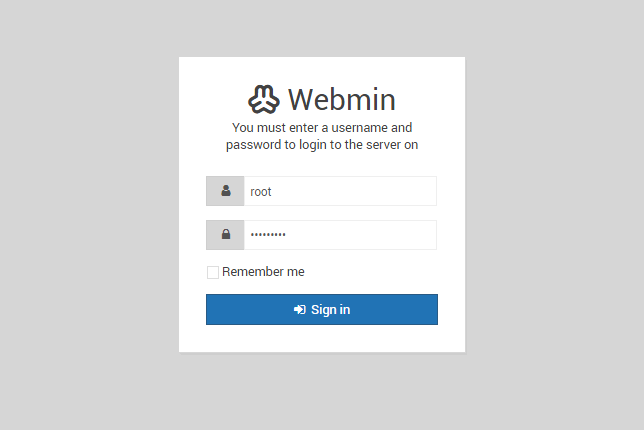
6. webmin را پیکربندی کنید.
در این قسمت از مقاله ما به شما نحوه تغییر پورت Webmin در پیکربندی Webmin را نشان خواهیم داد. ما می توانیم فایل miniserv.conf را ویرایش کنیم تا پورت پیش فرض Webmin را از 10000 به هر پورت دلخواه خود تغییر دهیم. با استفاده از دستور زیر فایل پیکربندی را باز می کنیم:
sudo nano /etc/webmin/miniserv.conf
سپس در در این فایل به دنبال عبارت زیر می گردیم :
port=10000
پس از آن که آن را پیدا کردیم ، پورت دلخواه خود را جایگزین می کنیم. در این مثال ما پورت 8989 را انتخاب کرده ایم :
port=8989
فایل را ذخیره کرده و آن را ببندید.
برای تغییر پورت راه دیگری نیز وجود دارد و آن افزودن قوانین فایروال است ( اگر بر روی سرورتان از فایروال استفاده می کنید) .اگر از Iptables یا UFW به عنوان فایروال استفاده می کنید، می توانید با استفاده از دستورات زیر ترافیک ورودی از هر منبعی را به پورت 8989 TCP ارجاع دهید:
برای Iptables:
iptables -A INPUT -p tcp -m tcp --dport 8989 -j ACCEPT
و برای UFW (فایروال اوبونتو):
sudo ufw allow from any to any port 8989 proto tcp
7. لغو نصب webmin
اگر به هر دلیلی webmin را مناسب نیازهای خود ندیدید می توانید در هر لحظه آن را لغو نصب کنید. برای حذف پکیج Webmin، باید دستور زیر را اجرا کنید:
sudo apt --purge remove webmin
این دستور فایل ها و تنظیمات Webmin را متوقف خواهد کرد.اگر تمامی مراحل آموزش را دنبال کرده باشید ، شما Webmin را در سرور مجازی اوبونتو خود نصب کرده اید. جهت کسب اطلاعات بیشتر در مورد پیکربندی و موارد استفاده ازwebmin لطفا مستندات رسمی آن را بررسی کنید.
لازم به ذکر است که اگر از سرور مجازی لینوکس ما استفاده نمایید دیگر نیازی به نصب webmin در اوبونتو 18.04 نخواهید داشت زیرا تیم تخصصی تک کلود تمام موارد مورد نیاز شما را نصب و سپس سرور مجازی را در اختیار شما عزیزان قرار می دهد.
اگر از این مطلب خوشتان آمد آن را با سایر دوستانتان در فضای مجازی به اشتراک بگذارید و نظرات ، پیشنهادات و انتقادات خود را برای ما بنویسید.



